Como todos sabemos, hacer una copia de seguridad de nuestros dispositivos iPhone es una de las mejores formas de mantener todos nuestros datos seguros. Sin embargo, hay casos en los que, dado que hacemos copias de seguridad de nuestro dispositivo con regularidad, la tendencia es que todos se acumulen en su Mac. Y debido a esto, puede ser una razón por la cual su Mac puede volverse lenta o puede quedarse sin almacenamiento. Es por eso que en este artículo, le mostraremos cómo puede eliminar la copia de seguridad antigua de Mac de la forma más sencilla posible. Además, le mostraremos otra forma para que pueda evitar que su Mac se llene de sus copias de seguridad.
Contenido: Parte 1. Evitar que su Mac se llene debido a su antigua copia de seguridadParte 2. ¿Mi Mac se mantiene ordenada?Parte 3. Otras formas de eliminar copias de seguridad antiguasParte 4. Conclusión
Parte 1. Evitar que su Mac se llene debido a su antigua copia de seguridad
Como necesitábamos más espacio en nuestra Mac para almacenar más aplicaciones y archivos que necesitamos, aquí tenemos la prevención para ti. Como dicen, siempre es mejor prevenir que curar. Es por eso que tenemos aquí una herramienta increíble que puede usar para que pueda eliminar todas las copias de seguridad antiguas que tiene en su Mac de la manera más rápida y sencilla. Esto es mediante el uso de iMyMac PowerMyMac. Tiene la capacidad de eliminar fácilmente la copia de seguridad anterior que tiene en su Mac.
El uso de iMyMac PowerMyMac podrá permitirle evitar que los archivos de respaldo que tiene se acumulen en su Mac. Esto se debe a que es una herramienta poderosa que puede usar para eliminar los archivos basura que tiene en su Mac. En realidad, esto incluye sus archivos de respaldo antiguos.
Aparte de eso, el iMyMac PowerMyMac también tiene la capacidad de eliminar todos los archivos adjuntos de su correo electrónico y los idiomas múltiples que tiene en cada aplicación que tiene en su Mac. También puede ayudarlo a escanear y eliminar todos esos archivos grandes que ya no necesita en su Mac. Todos estos podrán libera toneladas de espacio en su Mac y que también puede ayudarlo a acelerar el rendimiento de su Mac. Para saber más sobre cómo usar el iMyMac PowerMyMac, aquí hay una guía que puede seguir. Esto le ayudará a limpiar todos los archivos de copia de seguridad antiguos de su Mac.
Paso 1. Descargue y ejecute iMyMac PowerMyMac en su Mac
Por supuesto, lo primero que debe hacer es descargar el iMyMac PowerMyMac del sitio web oficial. Puede tener el programa y usarlo durante 30 días absolutamente gratis. De esta manera, podrá experimentar el mejor limpiador de Mac que existe. Después de descargar el iMyMac PowerMyMac, continúe e instálelo en su Mac. Luego, podrá comenzar a eliminar los archivos de respaldo antiguos que tiene en su Mac. Lanzar el programa. Luego, en la interfaz principal del programa, verá una lista de módulos que el iMyMac puede hacer.
Paso 2. Elija el módulo de correo no deseado del sistema y escanee todos sus archivos de respaldo
De la lista de módulos que puede ver en el lado izquierdo de su pantalla, continúe y elija "Master Scan". Luego haga clic en el botón "Escanear". El iMyMac PowerMyMac comenzará a buscar todos los archivos basura que tenga en su Mac. Una vez que se completa el proceso de escaneo, el iMyMac PowerMyMac le mostrará todos los archivos basura de su Mac. Lo mejor de esto es que le mostrará todos los archivos basura en forma de categoría. Podrá ver en la pantalla las carpetas de categorías como Application Cache, System Logs, System Trash, System Cache y mucho más. También puede optar por volver a escanear en su Mac si lo desea. Todo lo que tiene que hacer es hacer clic en el botón "Volver a escanear" ubicado en la esquina inferior derecha de su pantalla.
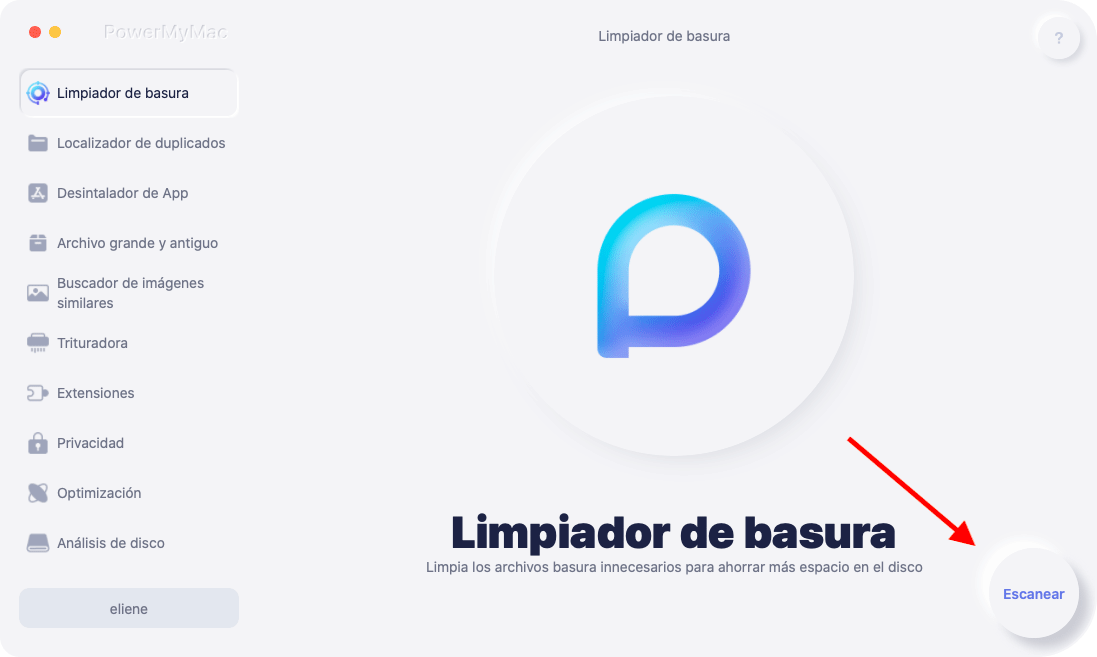
Paso 3. Elija los archivos de copia de seguridad antiguos para eliminar
Una vez que esté satisfecho con el resultado escaneado en su Mac por el iMyMac PowerMyMac, continúe y elija la categoría en la que se encuentran sus archivos de respaldo antiguos. Una vez que haga clic en una carpeta específica, podrá ver a la derecha de la pantalla todos los elementos que contiene. De esta manera, podrá elegir aquellas copias de seguridad antiguas que solo desea eliminar de su Mac. Una vez que haya seleccionado todos los archivos de respaldo que desea eliminar de su Mac, siga adelante y haga clic en el botón "Limpiar".
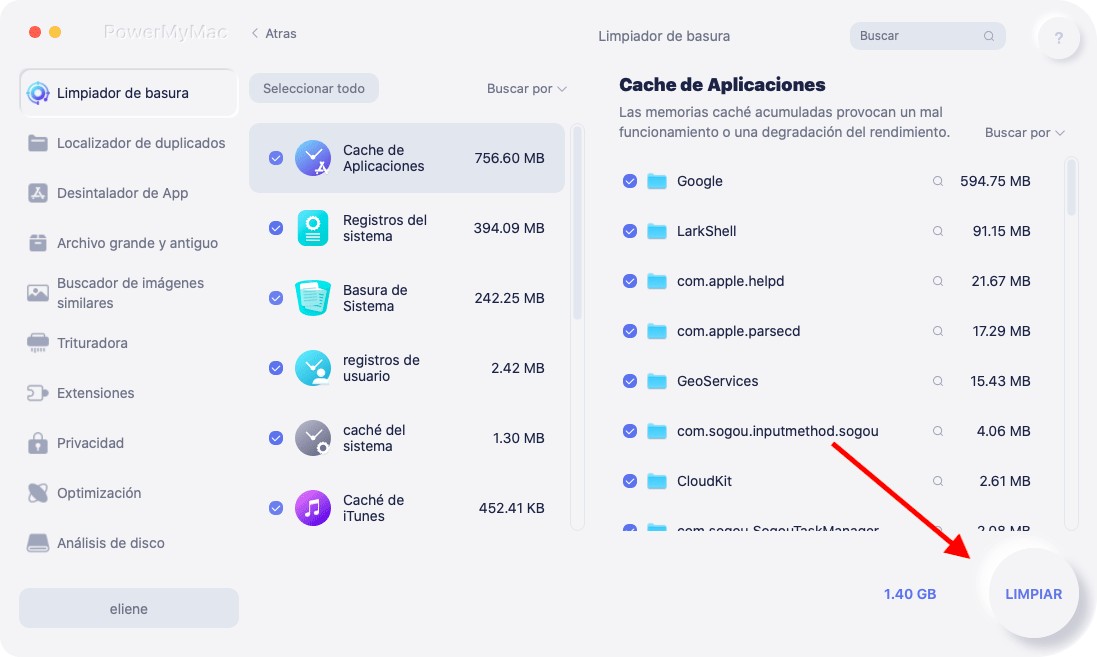
Paso 4. Eliminación de archivos de copia de seguridad antiguos
Una vez que se completa el proceso de limpieza, el iMyMac PowerMyMac ha eliminado todos los archivos de respaldo antiguos que tiene en su Mac. Muchas de sus carpetas tendrán entonces una indicación que dice "Zero KB". Sin embargo, hay algunas carpetas que no tendrán esta indicación. Pero no se preocupe porque se trata de carpetas recreadas automáticamente. Usar el iMyMac PowerMyMac es muy fácil. Como puede ver, solo le llevará unos pocos pasos y no tendrá que esperar mucho tiempo. Y se garantizará la eliminación de todas sus copias de seguridad antiguas de su Mac.
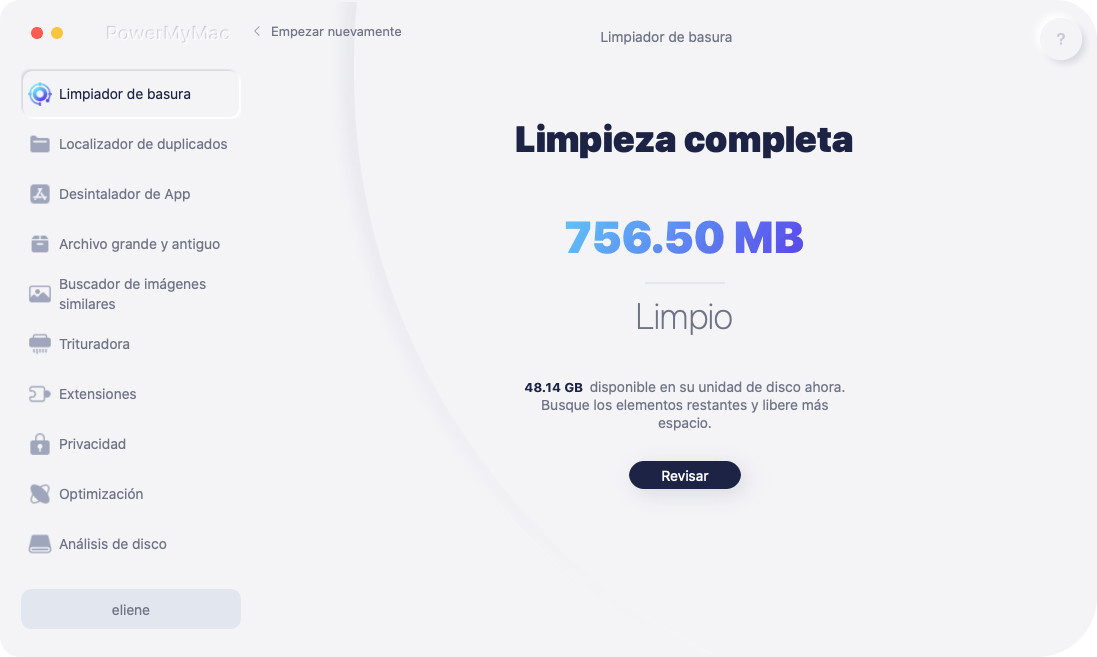
Parte 2. ¿Mi Mac se mantiene ordenada?
Durante un tiempo, su Mac debería poder mantenerse ordenada. Esto se debe a que tiene una función llamada Time Machine. La máquina del tiempo tiene la capacidad de tomar una siesta cada 24 horas. Aparte de eso, también puede ejecutar una copia de seguridad completa del disco duro cada semana. Una vez que su Mac haya alcanzado menos del 20 por ciento de la capacidad de almacenamiento, comenzará a eliminar sus copias de seguridad anteriores. Estas son las copias de seguridad que ya no necesita. Una vez que el disco duro de su Mac haya alcanzado menos del 10 por ciento de su espacio de almacenamiento, entonces el máquina del tiempo tiene lugar y elimina cualquier instantánea local y también sus archivos de respaldo antiguos. Solo dejará los que se almacenaron recientemente en su Mac. De esta manera, se asegurará que su Mac funcione sin problemas y que no se sobrecargue con sus copias de seguridad de su iPad, iPhone o iPod. Sin embargo, hay casos en los que algunas cosas no funcionan como se esperaba. Esto suele ocurrir cuando su Mac ya no puede manejar cosas que incluyen sus copias de seguridad de iCloud y Time Machine. Si esto sucede, es hora de que administre su espacio de almacenamiento.
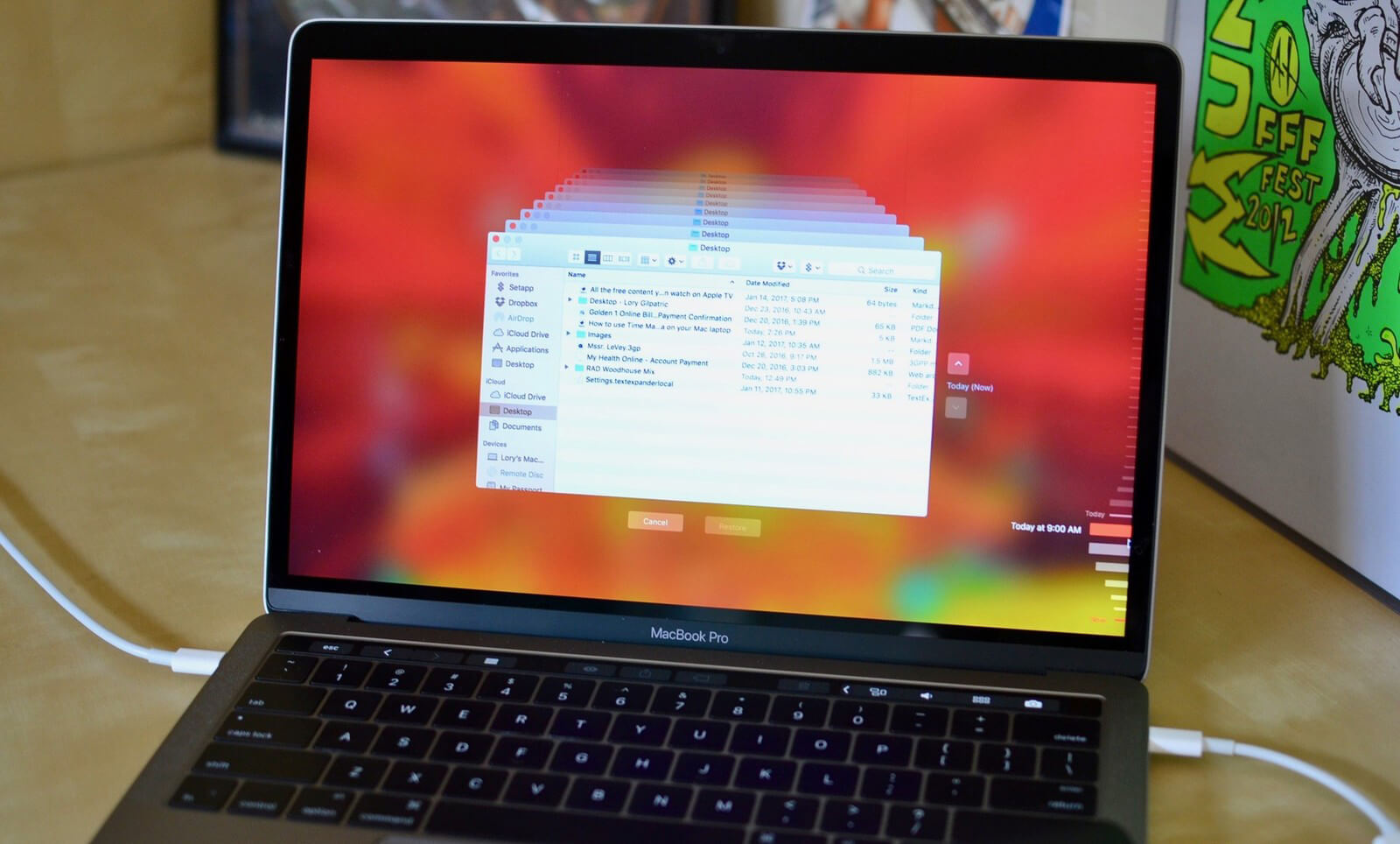
Parte 3. Otras formas de eliminar copias de seguridad antiguas
Eliminar una copia de seguridad de iCloud
Una forma de poder administrar sus copias de seguridad de iCloud y de ganar más espacio de almacenamiento es eliminar las copias de seguridad de iCloud del disco duro de su Mac. Con esto, puedes usar Terminal para que completes esta acción. Aquí es cómo puede eliminar sus copias de seguridad antiguas de iCloud usando su Terminal.
- Continúe y ejecute Terminal en su Mac.
- Después de eso, continúe e ingrese el siguiente comando:
sudo tmutil disablelocal - Después de ingresar el comando, continúe y presione la tecla Enter.
En caso de que desee recuperar las copias de seguridad locales que tiene en su Mac, también puede realizar los siguientes pasos a continuación. Esto solo debe hacerse si y solo cuando tiene otras opciones de almacenamiento.
- Continúe y abra Terminal en su Mac.
- Y luego, simplemente ingrese el siguiente comando:
sudo tmutil enablelocal - Y luego, por último, continúe y presione la tecla Enter.
Una vez que lo haya habilitado nuevamente, su Time Machine comenzará a funcionar nuevamente. Significa que podrá almacenar instantáneas y copias de seguridad locales de la misma forma que antes. Esto también incluirá cuando intente sincronizar y mantener sus copias de iCloud del espacio en disco que también incluye su música y fotos que tiene en cualquiera de sus dispositivos iOS. Si no está tan seguro de usar este método, también tiene otra cosa que puede hacer. Y esto es al aumentar el espacio de almacenamiento de su Mac. Puede elegir intentar obtener una actualización para tener más espacio de almacenamiento en su Mac. Puede intentar obtener una unidad SSD más grande para su Mac o también puede intentar conectar uno o más discos duros externos.
Aparte de eso, también puedes intentar sincronizar tu Mac con otro disco duro externo. Tenga en cuenta que cuando se trata de almacenamiento de cualquier dispositivo o incluso de su Mac, solo viene con espacio limitado. Es por eso que una vez que te enfrentas al problema de quedarte sin espacio de almacenamiento, es mejor que vayas y busques una solución para que puedas ganar más espacio para que puedas almacenar archivos más importantes en tu Mac. Esto también ayudará a que su Mac funcione sin problemas y sin problemas.
Y para el mantenimiento del espacio de almacenamiento de su Mac, puede usar el iMyMac PowerMyMac. El uso de esta herramienta no solo le permitirá eliminar todas las copias de seguridad antiguas que tiene en su Mac, sino que también puede ayudarlo con varias cosas. Esto incluye eliminar todos los archivos duplicados que tiene en su Mac, administrar sus archivos desordenados, eliminar todos los archivos grandes y antiguos que ya no necesita, desinstalar aplicaciones que en realidad no usa y también puede ayudarlo a limpiar su navegador para que tenga una mejor experiencia al navegar por Internet.
Parte 4. Conclusión
Tener una copia de seguridad de todos los datos que tenemos en nuestros dispositivos iOS es una de las cosas que todo usuario debe hacer. De esta manera, podrá protegerlos en un espacio si alguna vez le sucede algo a su dispositivo. Es por eso que nos aseguramos de tener todo el respaldo que necesitamos. Sin embargo, estas copias de seguridad se acumulan en nuestra Mac y están ocupando gran parte de nuestro espacio de almacenamiento, por lo que tendríamos que eliminar todas las copias de seguridad antiguas que tenemos. Y claramente, esto es algo muy fácil de hacer. También puede probar otras opciones sobre cómo puede eliminar todas las copias de seguridad antiguas que tiene en su Mac. Pero desde ahora tenemos el iMyMac PowerMyMac para ti. Este programa podrá ayudarlo a eliminar todas sus copias de seguridad antiguas de su Mac de manera fácil y rápida. Sin problemas y con menos esfuerzo.También hay algunas otras cosas que el iMyMac PowerMyMac puede hacer para ayudarlo a obtener más espacio de almacenamiento en su Mac. Puede usar para eliminar todos los archivos que ya no necesita, sus archivos duplicados y también para desinstalar todas las aplicaciones que en realidad no necesita en su Mac. El uso de iMyMac PowerMyMac lo ayudará a ganar más espacio para su almacenamiento y, al mismo tiempo, realmente puede ayudarlo a acelerar el rendimiento de su Mac. Tenga el iMyMac PowerMyMac y tenga la seguridad de que administrar el espacio en su Mac será más fácil para usted.



